Ransom.Win32.CYBERVOLK.THHBGBD
Ransom:Win32/CyberVolk.PA!MTB (MICROSOFT)
Windows

Tipo de malware
Ransomware
Destructivo?
No
Cifrado

In the Wild:
Sí
Resumen y descripción
It arrives on a system as a file dropped by other malware or as a file downloaded unknowingly by users when visiting malicious sites.
Detalles técnicos
Detalles de entrada
It arrives on a system as a file dropped by other malware or as a file downloaded unknowingly by users when visiting malicious sites.
Instalación
Infiltra los archivos siguientes:
- %User Temp%\tmp.bmp
- %Application Data%\time.dat
(Nota: %User Temp% es la carpeta Temp del usuario activo, que en el caso de Windows 2000(32-bit), XP y Server 2003(32-bit) suele estar en C:\Documents and Settings\{nombre de usuario}\Local Settings\Temp y en el case de Windows Vista, 7, 8, 8.1, 2008(64-bit), 2012(64-bit) y 10(64-bit) en C:\Users\{nombre de usuario}\AppData\Local\Temp).
. %Application Data% es la carpeta Application Data del usuario activo, que en el caso de Windows 98 y ME suele estar ubicada en C:\Windows\Profiles\{nombre de usuario}\Application Data, en el caso de Windows NT en C:\WINNT\Profiles\{nombre de usuario}\Application Data, en el caso de Windows 2000(32-bit), XP y Server 2003(32-bit) en C:\Documents and Settings\{nombre de usuario}\Local Settings\Application Data y en el caso de Windows Vista, 7, 8, 8.1, 2008(64-bit), 2012(64-bit) y 10(64-bit) en C:\Users\{nombre de usuario}\AppData\Roaming.).)Otras modificaciones del sistema
Cambia el fondo de escritorio mediante la modificación de las siguientes entradas de registro:
HKEY_CURRENT_USER\Control Panel\Desktop
Wallpaper = %User Temp%\tmp.bmp
Este malware establece la imagen siguiente como fondo de escritorio del sistema:
- %User Temp%\tmp.bmp

Otros detalles
Hace lo siguiente:
- It checks for the following window name and then closes it:
- TaskManagerWindow
- It encrypts files found in the following drives:
- No Root Directory Drive
- Removable Drive
- It displays a GUI which consists of the following:
- Ransom note
- 24-hour countdown
- Textbox to input a key for decryption
- Developer information
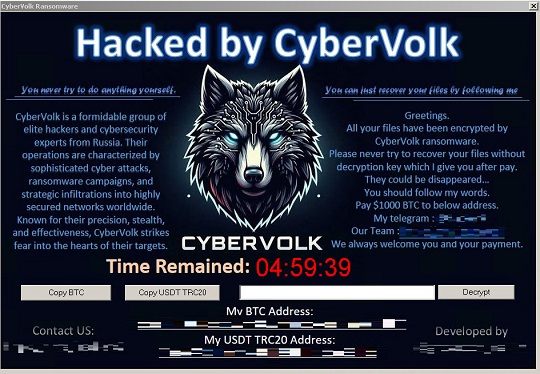
Soluciones
Step 2
Los usuarios de Windows ME y XP, antes de llevar a cabo cualquier exploración, deben comprobar que tienen desactivada la opción Restaurar sistema para permitir la exploración completa del equipo.
Step 3
Note that not all files, folders, and registry keys and entries are installed on your computer during this malware's/spyware's/grayware's execution. This may be due to incomplete installation or other operating system conditions. If you do not find the same files/folders/registry information, please proceed to the next step.
Step 4
Buscar y eliminar estos archivos
- %User Temp%\tmp.bmp
- %Application Data%\time.dat
- {Encrypted Directory}\CyberVolk_ReadMe.txt
- %User Temp%\tmp.bmp
- %Application Data%\time.dat
- {Encrypted Directory}\CyberVolk_ReadMe.txt
Step 5
Restablecer las propiedades del escritorio
Step 6
Explorar el equipo con su producto de Trend Micro para eliminar los archivos detectados como Ransom.Win32.CYBERVOLK.THHBGBD En caso de que el producto de Trend Micro ya haya limpiado, eliminado o puesto en cuarentena los archivos detectados, no serán necesarios más pasos. Puede optar simplemente por eliminar los archivos en cuarentena. Consulte esta página de Base de conocimientos para obtener más información.
Step 7
Restore encrypted files from backup.
Rellene nuestra encuesta!